ps画笔延迟如何解决
在使用Adobe Photoshop(简称PS)进行绘图和设计时,不少用户可能会遇到画笔延迟的问题,即画笔跟不上光标移动的速度,造成绘图不流畅。这一问题不仅影响工作效率,还可能影响创作体验。以下是一些解决PS画笔延迟问题的有效方法。
首先,检查电脑配置。电脑配置不足是导致PS运行不流畅的主要原因之一。如果你的电脑配置较低,建议安装较低版本的PS,避免安装过于高的版本,以免电脑无法带动。同时,确保显卡足以匹配PS软件,并设置显卡支持PS软件的运行。如果显卡驱动需要更新,及时更新显卡驱动。
其次,调整PS软件设置。在PS的编辑选项下,选择首选项,然后选择性能选项。在这里,可以设置预留给PS软件的大小,差不多合适即可。同时,可以调整暂存盘,多选择几个盘符,以优化软件性能。此外,如果画笔的平滑度设置过高,也可能导致绘图延迟,可以尝试将平滑度调低,甚至调为0,以观察是否改善。
再者,检查画笔设置。画笔的笔尖形状、间距等设置也可能影响绘图流畅度。如果笔尖形状的间距设置过小,可能会导致延迟。此外,一些复杂的笔刷,如水彩笔刷,由于需要进行复杂的CPU计算,也可能导致延迟。在这种情况下,可以尝试使用更简单的笔刷,或者降低笔刷直径。
此外,关闭系统自带的触摸手写功能。Win系统本身集成了类似手写触摸的功能,该功能可能会与PS的绘图功能形成冲突,导致绘图延迟。因此,可以尝试关闭系统自带的触摸手写功能,以解决卡顿问题。
最后,如果以上方法都无法解决问题,可以尝试卸载一些不必要的软件,如360等管家软件,以释放系统资源。同时,也可以考虑重装PS软件,避免因为软件问题导致的延迟。